Jarvis — минималистичный поиск в стиле MacOS Spotlight
Не секрет, что в плане эргономичности Mac OS значительно превосходит Windows, отсюда становятся ясно почему многие сторонние разработчики стараются придать некоторым элементам управления Windows стиль «яблочной» операционной системы. И как не вспомнить тут панель поиска Spotlight, удобную, простую и элегантную и не смекнуть, как бы неплохо иметь что-то подобное в Windows. Ах да, в Windows 10 что-то подобное уже есть и это Cortana.
С точки зрения дизайна и функционала это очень даже неплохой инструмент, разве что слишком громоздкий. Если вы поклонник минимализма в стиле Mac OS, вам стоит обратить внимание на Jarvis — бесплатную программу, предназначенную для организации поиска в Windows 10 по типу MacOS Spotlight.
Внешне приложение Jarvis представляет собой среднюю по размерам панель поиска, вызываемую нажатием комбинации Alt + Space и интегрируемую с поисковой системой Windows.
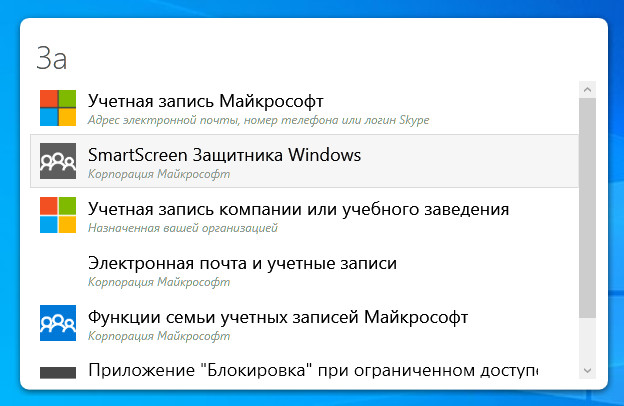
Обзор сервиса для написания текстов jarvis | написание текстов искусственным интеллектом джаспер
Панель Jarvis поддерживает «живой» поиск, то есть результаты отображаются по мере ввода символов.
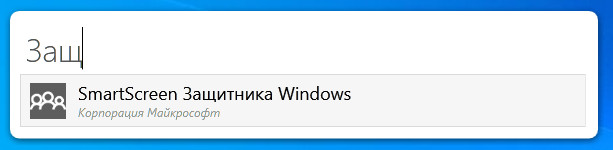
Поиск осуществляется с использованием ключевых слов, причем поддерживается как английский, так и русский язык.
В область поиска входят универсальные приложения, параметры и файлы в пользовательских директориях «Музыка» , «Видео» , «Изображения» и «Документы» , включить в индекс другие каталоги можно в настройках программы. Там же можно составить список исключений для папок и расширений файлов.
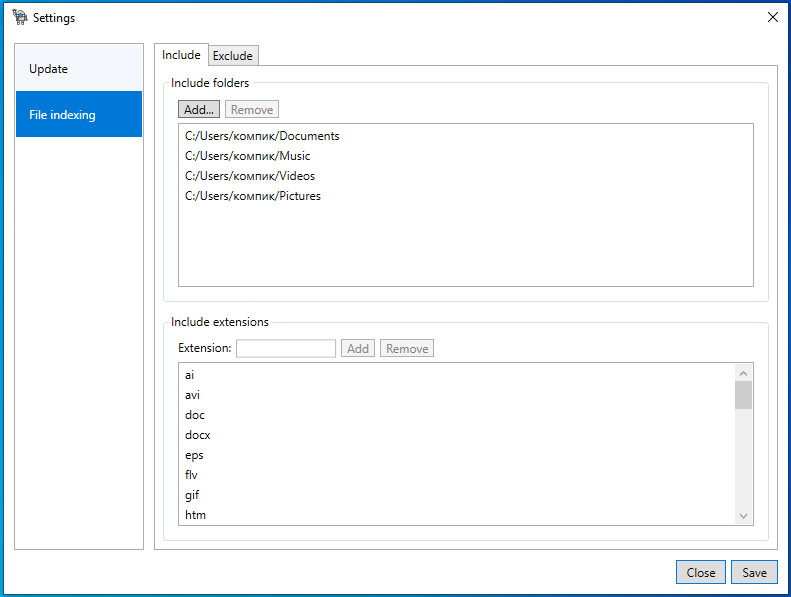
Из дополнительных возможностей Jarvis стоит отметить поиск в Google , для этого в поисковую панель нужно ввести ключ g и основной запрос через пробел, — результаты поиска откроются в браузере по умолчанию.
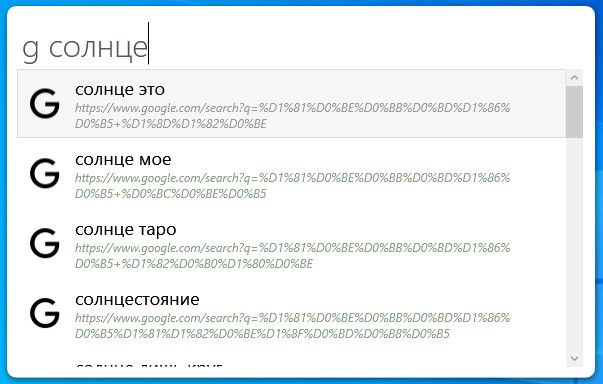
Для поиска в Википедии используются ключ wiki, правда, ищет Jarvis только в англоязычной ее версии.
К сожалению, многие функции, которым, по идее, должна быть наделена программа, отсутствуют. Вы не можете изменить положение и цвет панели Jarvis на рабочем столе, сделать ее больше или меньше, не поддерживается поиск по расширениям.
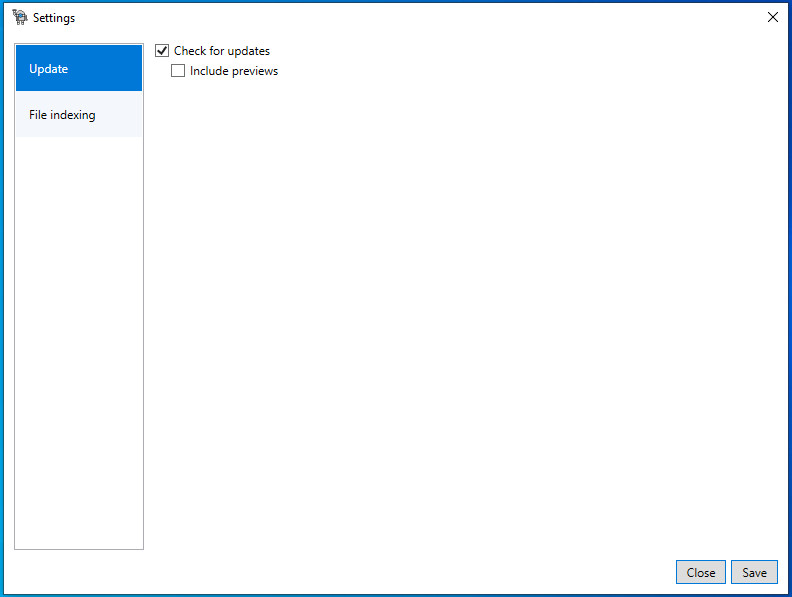
Учитывая же тот факт, что выпущена была программа около двух лет назад, особых изменений ее функционала ждать не приходится. Похоже на то, что разработчик прекратил развитие проекта, впрочем, тех функций, которые имеются в программе уже сейчас, вполне может хватить для быстрого и простого поиска.
Как сделать Jarvis: Знакомство с нужным софтом для создания виртуального ассистента.
Источник: www.white-windows.ru
Cвой Джарвис на языке программирования Python
помогите пожалуйста у меня при установке пай аудио выходит ERROR: Command errored out with exit status 1: ‘c:python projectsvasvenvscriptspython.exe’ -u -c ‘import sys, setuptools, tokenize; sys.argv[0] = ‘»‘»‘C:\Users\9
B80~1\AppData\Local\Temp\pip-install-ue3zpsmx\PyAudio\setup.py'»‘»‘; __file__='»‘»‘C:\Users\9B80~1\AppData\Local\Temp\pip-install-ue3zpsmx\PyAudio\setup.p
y'»‘»‘;f=getattr(tokenize, ‘»‘»‘open'»‘»‘, open)(__file__);code=f.read().replace(‘»‘»‘rn'»‘»‘, ‘»‘»‘n'»‘»‘);f.close();exec(compile(code, __file__, ‘»‘»‘exec'»‘»‘))’
install —record ‘C:Users9B80~1AppDataLocalTemppip-record-k4o2but4install-record.txt’ —single-version-externally-managed —compile —install-headers ‘c:python
projectsvasvenvincludesitepython3.7PyAudio’ Check the logs for full command output.
Развернуть ветку
скорее-всего у тебя новая версия питона. Попробуй откатить до 3.6 или скачать готовый установочный пакет, вместо установки через pip.
Развернуть ветку
Скачай отсюда whl файл PyAudio под твою версию питона и ОС
https://www.lfd.uci.edu/~gohlke/pythonlibs/#pyaudio
введи в консоль: pip install название файла PyAudio
например:
pip install PyAudio‑0.2.11‑cp38‑cp38‑win_amd64.whl
Python Extension Packages for Windows — Christoph Gohlke
www.lfd.uci.edu
Развернуть ветку
подскажите, funcs подчеркивается красным и при запуске такая ошибка
Traceback (most recent call last):
File «D:/Python/Джарвис/start.py», line 1, in
import functions
File «D:PythonДжарвисfunctions.py», line 8, in
import calculator
File «D:PythonДжарвисcalculator.py», line 1, in
import funcs
ModuleNotFoundError: No module named ‘funcs’
Развернуть ветку
походу автор опечатался и имел ввиду import functions вместо funcs.
Развернуть ветку
Подскажите как решить
Traceback (most recent call last):
File «start.py», line 16, in
functions.listen()
File «C:UsersRDesktopНовая папкаПятницаFridayfunctions.py», line 68, in listen
while True: time.sleep(0.1)
NameError: name ‘time’ is not defined
Развернуть ветку
import time
в фaйле functions.py
Источник: vc.ru
ДЖАРВИС, голосовой помощник Железного человека, приходит на iPhone
Siri может быть самым популярным говорящим помощником, доступным на устройствах iOS, но это ни в коем случае не самый популярный голосовой помощник в мире фэнтези. В прошлом космическая одиссея HAL 9000 получила широкую известность, а в наши дни ДЖАРВИС из франшизы «Железный человек» в моде.
Если вы смотрели «Железного человека 3», вы, возможно, мечтали о таком же костюме, как у Тони Старка, с собственным виртуальным дворецким. Что ж, тебе придется ждать костюм, но последний, ДЖАРВИС, уже здесь. Marvel выпустила новое приложение для iOS, которое воспроизводит внешний вид и голос помощника Тони Старка, а также выполняет функцию будильника. Если у вас есть диск Blu-ray Iron Man 3, JARVIS также может выступать в качестве вашего второго экрана и контроллера для фильма.

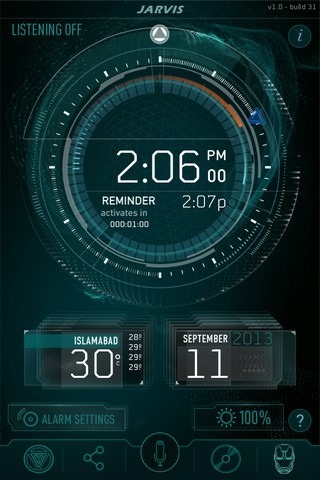
JARVIS начинается с набора голосовых инструкций, которые помогают новичкам разобраться в использовании и функциях приложения. В конце этого руководства вы также должны указать свой пол (чтобы JARVIS мог обращаться к вам соответственно с помощью «Сэр» или «Мэм»), и также есть выбор между тремя единицами измерения температуры (Фаренгейт, Цельсий и Кельвин. ).
Чтобы получить полный список инструкций, распознаваемых JARVIS, нажмите значок информации, расположенный в правом верхнем углу экрана. Все команды должны начинаться с «JARVIS» и обычно содержать только одно слово, например «JARVIS weather». Приложение может сообщать вам о текущем времени и предстоящих встречах (только тех, которые созданы с помощью JARVIS), а также публиковать сообщения в Facebook. Чтобы создать напоминание, вы можете использовать голосовые команды или перейти на экран часов JARVIS. Оттуда можно просто повернуть радиальный циферблат и выбрать точное время, когда приложение должно отправить вам напоминание.
Программы для Windows, мобильные приложения, игры — ВСЁ БЕСПЛАТНО, в нашем закрытом телеграмм канале — Подписывайтесь:)
Для владельцев дисков Blu-ray Iron Man 3 JARVIS предлагает некоторые дополнительные функции. Вы можете управлять воспроизведением фильма и разблокировать скрытые костюмы, встроенные в диск в разных точках. Для этих костюмов есть специальный раздел в мобильном приложении.
JARVIS на самом деле не является альтернативой Siri, и он не приближается даже к сторонним приложениям, таким как Speaktoit и Indigo, но в нем есть тот фактор новизны, который делает приложение обязательным для всех поклонников Iron Man. Приложение оптимизировано для iPhone и iPod touch. Попробуйте, перейдя по следующей ссылке.
Источник: myroad.club
Jarvis
![]()
Приложение позволяет управлять смартфоном при помощи голосовых команд. Пользователи могут прокладывать маршруты, запускать утилиты и совершать звонки.
Рейтинг: 5 из 5
Jarvis – приложение для мобильных устройств под управлением Android, выполняющее функции голосового помощника. Как и Гугл Ассистент, данная утилита способна распознавать команды и выполнять заданные действия. Есть возможность просматривать расписание, находить информацию в сети, слушать музыку и так далее.
Управление
Для использования приложения необходимо разрешить доступ к хранилищу, телефонной книге и микрофону мобильного устройства. Далее следует произнести голосовую команду. Ассистент автоматически распознаёт речь и выполняет нужное действие.
С помощью утилиты можно устанавливать будильники, создавать напоминания о важных встречах, просматривать календарь и создавать заметки. Также есть возможность запускать различные приложения, например, браузеры или музыкальные проигрыватели. Доступна функция отключения модулей WiFi и Bluetooth.
Звонки и сообщения
Голосовой помощник поможет совершить телефонный звонок или отправить SMS сообщение. Для этого необходимо произнести соответствующую команду и имя абонента. Кроме того, поддерживается функция озвучивания уведомлений и принятых сообщений.
Настройка
Пользователи могут самостоятельно обучать ассистента, добавляя новые команды. Есть возможность выбрать модуль, который будет использоваться для распознавания речи.
Особенности
- приложение распространяется бесплатно;
- утилита позволяет управлять смартфоном при помощи голосовых команд;
- есть возможность устанавливать будильники, совершать телефонные звонки и отправлять сообщения;
- пользователи могут запускать приложения и искать информацию в сети;
- утилита совместима с актуальными версиями Android.
Источник: iodroid.net
Джарвис для самых маленьких

Думаю, что многие смотрели фильм про эксцентричного изобретателя Тони Старка, и видели, как работает его ИИ Джарвис. Многие хотели создать такого же, чтобы можно было также быстро, с помощью голоса, контролировать собственный компьютер. На данную тематику написано много статей. Все они довольно сложны, в них используется много строк кода, библиотек и совсем непростые алгоритмы.
Но…я попробую создать рабочий прототип голосового ассистента используя буквально 4-5 библиотек и не самый замысловатый скрипт, что позволит, на начальном уровне знания python создать полезного помощника для работы.
Нам понадобятся библиотеки:
- pyAudio
- speech_recognition
- Os
- PyAutogui
- time
Мы скачали библиотеки и импортировали их в код
import %libname%
Теперь давайте определимся, какая самая распространенная манипуляция, которую мы проводим за компьютером. На мой взгляд, открытие приложений.
Честно говоря, когда рабочий стол сильно захламлен, довольно много времени уходит на то, чтобы отыскать нужный ярлык. Или же, когда не хочешь отрываться от задачи, которую выполняешь в данный момент, но тебе резко требуется другое приложение, которое нужно искать, прерывать задачу, выходить из потока, и вообще неудобно, и не хочется. Можно просто сказать компьютеру об этом, и он сам его откроет.
Итак, в основном вся логика будет строится на библиотеке speech_recognition, которая и будет обрабатывать нашу речь. Библиотека Speech_recognition — это своего рода обертка для известных речевых api от гугла,wit’a, Бинга и других it компаний, она даже может работать оффлайн (подробнее про нее можно прочитать тут)
Ну что же, приступим:
import speech_recognition as speech_r import os rc = speech_r.Recognizer()
Импортируем библиотеки в код и создадим экземпляр класса recognizer
Было бы неплохо, если бы скрипт работал бесконечно. Что за голосовой ассистент, который нужно постоянно запускать (Используем конструкцию while True).
while True: with speech_r.Microphone() as voice: print(«Приветствую вас, Сэр. Какие будут указания?») rc.adjust_for_ambient_noise(voice) audio = rc.listen(voice)
Собственно, что я здесь делаю.
- Выбираю источник звука(микрофон)
- Приветственная фраза
- Очищаю звук от шумов
- Захватываю звук с микрофона
Хорошо, половина дела сделана, осталось его распознать.
Не выходя из бесконечного цикла, пишем метод для распознавания речи, и отлавливаем исключения. На всякий, а то вдруг Джарвис не услышит:
try: x = rc.recognize_google(audio, language=»ru-RU») x = x.lower()
Хорошо, сейчас под переменной ‘x’ у нас хранится строчка нашего приказа или просьбы.
И я привел строчку к нижнему регистру, ну так, в целях единообразия.
Так, приказ есть — пол дела сделано. Осталось описать, что этот приказ означает.
Система будет воспринимать нашу речь и путем сравнения понимать, что ей нужно делать.
В нашем случае какое именно приложение открыть, но не ограничивайтесь этим, вы можете заставить его делать не только это.
Собственно, заведем небольшой словарик, в котором будут описаны необходимые нам приложения. Его можно вставить перед объявлением экземпляра класса.
loc_dict =
Дальше нам остается сделать простой сравнительный алгоритм.
Если в строку, которая хранится в переменной x входит ключ, то выполни значение ключа:
for i in loc_dict: if x.find(i) >= 0: os.startfile(loc_dict[i])
Ну и отлавливаем исключения:
except speech_r.UnknownValueError: print(«Я вас не расслышал, повторите пожалуйста приказ») except speech_r.RequestError as e: print («Ошибка сервиса; «. Format (e))
Так же, в принципе, можно разнообразить нашего голосового помощника некоторыми полезными функциями для более удобной работы, здесь нам поможет библиотека pyautogui.
Допустим переключение вкладки(alt + tab)
def alt_tab(): pyautogui.keyDown(‘alt’) time.sleep(.2) pyautogui.press(‘tab’) time.sleep(.2) pyautogui.keyUp(‘alt’)
Или вызов диспетчера задач:
def disp_(): pyautogui.hotkey(‘ctrl’, ‘shift’, ‘esc’)
Функция создания скриншота будет довольно полезной:
pyautogui.screenshot(‘my_screenshot.png’)
Идентичным способом вплетаем проверку на эти фразы в код. Общий код выходит таким:
import speech_recognition as speech_r import os import pyautogui import time rc = speech_r.Recognizer() def alt_tab(): pyautogui.keyDown(‘alt’) time.sleep(.2) pyautogui.press(‘tab’) time.sleep(.2) pyautogui.keyUp(‘alt’) def disp_(): pyautogui.hotkey(‘ctrl’, ‘shift’, ‘esc’) loc_dict = <‘оперу’:r’C:UsersUserAppDataLocalProgramsOperalauncher.exe’, ‘блокнот’: r’C:WINDOWSsystem32notepad.exe’, ‘калькулятор’:’C:WindowsSystem32calc.exe’, >while True: with speech_r.Microphone() as voice: print(«Какие будут пожелания, Сэр?») rc.adjust_for_ambient_noise(voice) audio = rc.listen(voice) try: x = rc.recognize_google(audio, language=»ru-RU») x = x.lower() print(x) for i in loc_dict: if x.find(i) >= 0: os.startfile(loc_dict[i]) if x.find(‘следующий’) >= 0: alt_tab() elif x.find(‘скриншот’) >= 0: pyautogui.screenshot(‘my_screenshot.png’) elif x.find(‘диспетчер’) >= 0: disp_() else: continue except speech_r.UnknownValueError: print(«Я вас не расслышал,Сэр. Повторите пожалуйста запрос») except speech_r.RequestError as e: print(«Ошибка сервиса; «.format(e))
Таким образом, всего за пару десятков строк кода, у нас получился довольно полезный, но безмолвный голосовой помощник, который облегчит жизнь, и сделает работу за компьютером чуточку удобнее. Его можно применять, как в собственных целях, так и при помощи людям, для которых коммуникации с ПК затруднены.
Источник: newtechaudit.ru